مدلسازی مکانیکی خاک رس بنتونیتی
معرفی
مدل پایه بارسلون (BBM) یکی از پرکاربردترین مدلهای سازنده برای نمایش رفتار هیدرومکانیکی در خاکهای نیمه اشباع است. در COMSOL Multiphysics، یک نسخه اصلاحشده از مدل اصلی پیادهسازی شده است، به اصطلاح مدل پایه بارسلونا توسعهیافته (BBMx) همانطور که در Ref شرح داده شده است. 1 . با گنجاندن مکش به عنوان یک متغیر حالت در رابطه سازنده، مدلهای BBM و BBMx میتوانند خاکهای نیمه اشباع را توصیف کنند. برخلاف خاک های کاملا اشباع، خاک های نیمه اشباع را می توان به صورت هیدرولیکی یا مکانیکی یا با ترکیب هر دو مکانیسم بارگیری کرد.
این مثال مدل BBMx پیادهسازی شده در COMSOL Multiphysics ( مرجع 1 ) را با تطبیق کیفی نتایج مدلسازی مکانیکی با نتایج آزمایشهای ادومتر، سه محوری و مکش ارائه شده در Ref. 2 برای خاک رس بنتونیت. با این حال، آزمایشات در Ref. 2 برای تعیین پارامترهای مواد مناسب برای مشخص کردن مدل BBM تنظیم شدهاند، و در حالی که اصول اساسی یکسان است، تفاوتهایی بین مدلهای BBM و BBMx وجود دارد. علاوه بر آزمایشات شرح داده شده در Ref. 2 ، یک آزمایش اضافی از تورم محدود شده برای مقایسه نتایج با فرمول های تحلیلی انجام می شود.
خانواده Cam-Clay از مدلهای خاک، مانند مدل BBMx، هیچ سختی را در تنش صفر تعریف نمیکنند، از این رو شبیهسازیهای عددی که از این مدلهای خاک استفاده میکنند، همیشه یک تنش متوسط اولیه برابر با فشار مرجع در کرنش صفر را تجویز میکنند.
تعریف مدل
یک نمونه خاک استوانه ای به قطر 3.91 سانتی متر و ارتفاع 8 سانتی متر برای همه آزمایش ها استفاده می شود. به دلیل تقارن ذاتی مسئله، نمونه با هندسه متقارن محوری دو بعدی نشان داده می شود.
برای آزمایش ادومتر، تنش های اولیه در جهت شعاعی، محیطی و محوری اعمال می شود. در مرحله اول، مرزهای پایین و کناری در جهت عادی محدود می شوند. در مرحله دوم، یک بار محوری بر روی مرز بالایی اعمال می شود.
برای آزمایش تورم تک محوری، تنش های اولیه در جهت شعاعی، محیطی و محوری همراه با یک بار ثابت بر روی مرز بالایی اعمال می شود. سپس نمونه در معرض تغییرات مکش قرار می گیرد.
برای آزمایش سه محوری ( شکل 1 )، یک تنش اولیه برای ایجاد حالت فشرده سازی همسانگرد اعمال می شود، سپس نمونه خاک بیشتر در جهت محوری فشرده می شود.
در آزمایش تورم محدود، تمام مرزها به صورت مکانیکی محدود می شوند و نمونه در معرض تغییرات مکش قرار می گیرد.
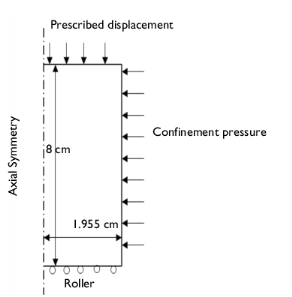
شکل 1: ابعاد، شرایط مرزی و بارهای مرزی برای آزمون سه محوری.
خواص خاک
• | خواص خاک از Ref. 2 که برای مدل BBMx استفاده می شود در جدول 1 ارائه شده است . |
ویژگی | متغیر | تست ادومتر | تست تورم تک محوری / تست تورم محدود | تست سه محوری |
نسبت پواسون | n | 0.224 | 0.2 | 0.3 |
تراکم | r | 2400 کیلوگرم بر متر مکعب | 2400 کیلوگرم بر متر مکعب | 2400 کیلوگرم بر متر مکعب |
شاخص تورم | ک | 0.057 | 0.06 | 0.1 |
شاخص تورم برای تغییرات در مکش | κ s | 0 | 0.3/0.03 | 0 |
شاخص فشرده سازی در حالت اشباع | ل | 0.101 | 0.9 | 0.135 |
شاخص تراکم برای تغییرات مکش | λ s | 0.01 | 0.8 | 0.1 |
زاویه اصطکاک داخلی | 25.37 درجه | 25.37 درجه | 13.34 درجه | |
پارامتر وزن | w | 1 | 0.75 | 1 |
پارامتر سختی خاک | متر | 1 مگاپاسکال | 33.33 مگاپاسکال | 1 مگاپاسکال |
پارامتر هموارسازی پتانسیل پلاستیک | b s | 100 | 100 | 100 |
نسبت کشش به مکش | k s | 0.1 | 0.1 | 0.1 |
مقدار بازده اولیه برای مکش | s y | 50 مگاپاسکال | 150 مگاپاسکال | 1 مگاپاسکال |
نسبت خالی اولیه | e 0 | 0.772 | 0.579 | 1.212 |
مکش اولیه | s 0 | 28 مگاپاسکال | 101.5 مگاپاسکال | 0 مگاپاسکال |
فشار مرجع | ص ref | 0.1 مگاپاسکال | 0.2 مگاپاسکال | 0.1 مگاپاسکال |
فشار تثبیت اولیه | p c0 | 7.7 مگا پاسکال | 3.5 مگاپاسکال | 1.5 مگاپاسکال |
• | شاخص تراکم برای تغییرات مکش جریان، پارامتر هموارسازی پتانسیل پلاستیک، و مقدار تسلیم اولیه برای مکش در Ref مشخص نشده است. 2 . |
• | زاویه اصطکاک داخلی |
• | در COMSOL Multiphysics، یا نسبت فضای خالی در فشار مرجع همراه با اشباع e ref0 ، یا نسبت خالی اولیه e 0 به عنوان ویژگی ماده مورد نیاز است. برای این مثال، نسبت خالی اولیه به عنوان ویژگی ماده ورودی ارائه شده است. |
• | برای آزمایش ادومتر و سه محوری، شاخص تراکم در مکش جریان مستقل از مکش است، زیرا مقادیر مکش در Ref ثابت نگه داشته میشود. 2 . برای دستیابی به این، پارامتر وزن صفر تنظیم می شود. در COMSOL Multiphysics، فرمول شاخص تراکم در مکش جریان به روشی متفاوت اجرا می شود، بنابراین، پارامتر وزن برای دستیابی به همان اثری که در Ref نشان داده شده است، روی یک تنظیم می شود. 2 . در این موارد انتخاب پارامتر سختی خاک اهمیتی ندارد. |
• | تابع تسلیم و پتانسیل پلاستیک مورد استفاده در COMSOL Multiphysics با عبارات ارائه شده در Ref. 2 . پارامتر غیر انجمنی برای پتانسیل پلاستیک همیشه در COMSOL Multiphysics در مقایسه با Ref روی یک تنظیم می شود. 2 . |
محدودیت ها و بارها
• | مدلسازی نیمه سمت راست دامنه به دلیل تقارن محوری کافی است. |
• | برای آزمایش ادومتر، تنش اولیه 2.97- مگاپاسکال در جهت شعاعی و محیطی اعمال می شود، در حالی که – 0.18 مگاپاسکال در جهت محوری اعمال می شود. |
• | توجه داشته باشید که فشار مرجع p ref به عنوان یک تنش اولیه عمل می کند، بنابراین مقادیر مولفه های مورب تانسور تنش درجا که در گره تنش خارجی تعریف شده است – 2.87 MPa، – 2.87 MPa و – 0.08 MPa است. |
• | در مرحله بارگذاری آزمایش ادومتر، تنش فشاری محوری از 0.18 MPa به 19.77 MPa افزایش یافته و سپس از 19.77 MPa به 1.00 MPa کاهش می یابد. شرایط مرزی غلتکی بر روی مرزهای پایین و کناری اعمال می شود. مقدار مکش در طول آنالیز ثابت نگه داشته می شود. |
• | برای تست تورم تک محوری، تنش اولیه 2.54- مگاپاسکال در جهت شعاعی و محیطی اعمال می شود، در حالی که – 8.90 مگاپاسکال در جهت محوری اعمال می شود. فشار مرجع p ref به عنوان یک تنش اولیه عمل می کند، بنابراین مقادیر مولفه های مورب تانسور تنش درجا در گره تنش خارجی -2.34 MPa، – 2.34 MPa، و – 8.70 MPa است . |
• | در مرحله بارگذاری آزمایش تورم تک محوری، تنش فشاری محوری در 90/8- مگاپاسکال ثابت می ماند ، در حالی که مکش از 5/101 مگاپاسکال به 6/12 مگاپاسکال کاهش می یابد. شرایط مرزی غلتکی بر روی مرزهای پایین و کناری اعمال می شود. |
• | برای تست سه محوری در فشرده سازی همسانگرد، یک تنش هیدرواستاتیک اولیه 1.1 مگاپاسکال اعمال می شود. از آنجایی که فشار مرجع p ref به عنوان تنش اولیه عمل می کند، مقادیر مولفه های مورب تانسور تنش درجا تعریف شده در گره تنش خارجی – 1 مگاپاسکال است . |
• | در طول مرحله فشرده سازی محوری آزمایش سه محوری، نمونه خاک با یک جابجایی تعیین شده در مرز بالایی فشرده می شود. گوشه بالا سمت راست اجازه دارد آزادانه در جهت شعاعی منبسط شود و یک شرط مرزی غلتکی در مرز پایین اعمال می شود. |
• | برای تست تورم محدود، تمام مرزها در جهت عادی محدود شده و مکش از 101.5 مگاپاسکال به 12.6 مگاپاسکال کاهش می یابد. |
نتایج و بحث
توجه داشته باشید که برای سازگاری با قرارداد علامت ژئومکانیک، تنش فشاری و کرنش در امتداد محور مثبت در تمام شکل ها، در حالی که تنش و کرنش کششی در امتداد محور منفی رسم می شود.
تکامل نسبت فضای خالی و تنش شعاعی در مقابل تنش محوری در طول فازهای بارگیری و تخلیه در آزمایش بادسنج در شکل 2 نشان داده شده است ، و تکامل تنش انحرافی و تنش متوسط در شکل 3 نشان داده شده است . نتایج هر دو مرحله آزمایش شبیه نتایج نشان داده شده در Ref. 2 ، اما تفاوت هایی عمدتاً در مرحله تخلیه وجود دارد. این تفاوت ها ممکن است به اجرای توابع مختلف تسلیم و پتانسیل های پلاستیکی نسبت داده شود.
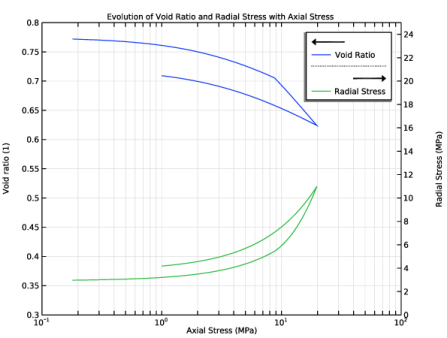
شکل 2: تکامل نسبت فضای خالی و تنش شعاعی در مقابل تنش محوری برای آزمایش ادومتر.
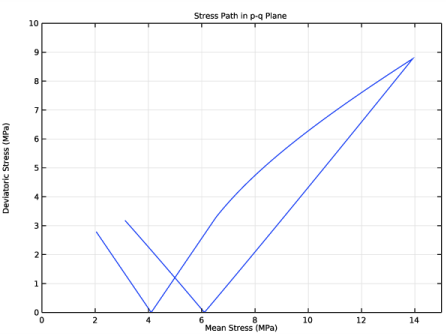
شکل 3: مسیر تنش در صفحه pq برای آزمایش ادومتر.
تکامل نسبت فضای خالی و تنش شعاعی در مقابل مکش در آزمون تورم تک محوری در شکل 4 نشان داده شده است . هر دو منحنی با نتایج عددی ارائه شده در Ref مطابقت دارند. 2 . تکامل تنش متوسط در شکل 5 نشان داده شده است . نسبت فضای خالی، تنش شعاعی و تنش متوسط همگی در یک مکش در حدود 80 مگاپاسکال خارج می شوند، که در Ref. 2 . این رفتار به دلیل تجمع کرنش های پلاستیکی است. علاوه بر این، در پایان چرخه مکش، نسبت فضای خالی روند افزایشی را نشان می دهد و این رفتار در Ref. 2 .
تکامل کرنش حجمی و تنش انحرافی در مقابل کرنش محوری به ترتیب در شکل 6 و شکل 7 نشان داده شده است . این نتایج تطابق کیفی خوبی را با نتایج ارائه شده در Ref. 2 . عدم تطابق جزئی به دلیل اجرای متفاوت مدلهای مواد، که توسط تعاریف مختلف برای تابع تسلیم و پتانسیل پلاستیک ارائه شده است، پیشبینی میشود.
مسیر تنش در صفحه pq برای تست سه محوری در شکل 8 نشان داده شده است . تنش انحرافی برابر با 0.3 مگاپاسکال است که تنش متوسط 1.2 مگاپاسکال باشد. این حالت تنش با سطح تسلیم اولیه منطبق است. اینها همان مقداری هستند که در Ref. 2 .
برای تنش تورم محدود، تکامل تنش متوسط در مقابل مکش در شکل 9 نشان داده شده است . این نتیجه دقیقاً با عبارت تحلیلی ارائه شده توسط معادله 1 در محدوده الاستیک خالص مطابقت دارد.
برای مدل BBMx، تکامل کرنش حجمی توسط داده شده است
با  و
و
بنابراین برای تورم محدود تغییری در کرنش حجمی ایجاد نمی شود
ادغام این معادله، و یافتن ثابت انتگرال گیری بر اساس مقادیر اولیه، به دست می دهد
(1)  با
با
برای تست تورم محدود، هر دو کرنش حجمی و نسبت فضای خالی با تغییر مکش ثابت می مانند. این در شکل 10 نشان داده شده است .
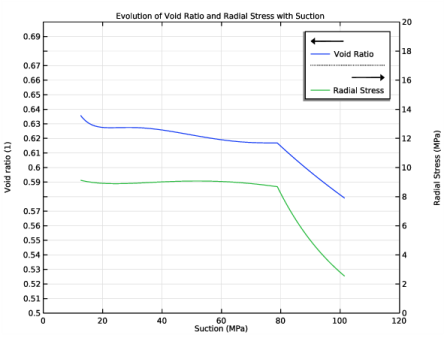
شکل 4: تکامل نسبت فضای خالی و تنش شعاعی در مقابل مکش در آزمون تورم تک محوری.
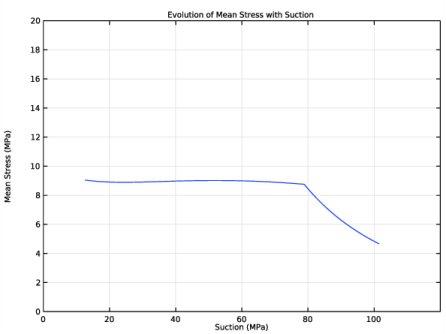
شکل 5: تکامل میانگین تنش در مقابل مکش در آزمون تورم تک محوری.
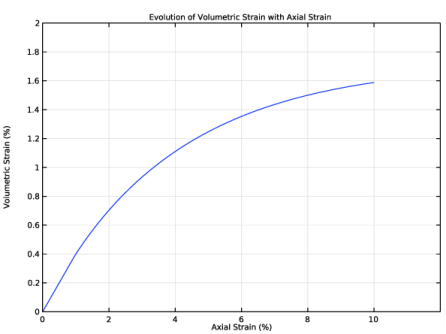
شکل 6: تکامل کرنش حجمی در مقابل کرنش محوری در آزمون سه محوری.
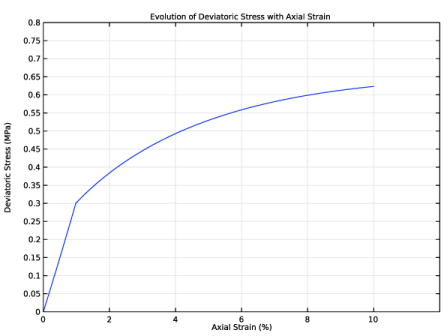
شکل 7: تکامل تنش انحرافی در مقابل کرنش محوری در آزمون سه محوری.
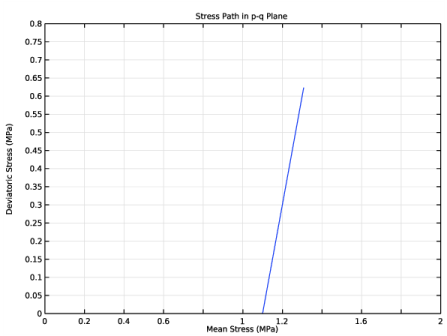
شکل 8: مسیر تنش در صفحه pq برای آزمایش سه محوری.
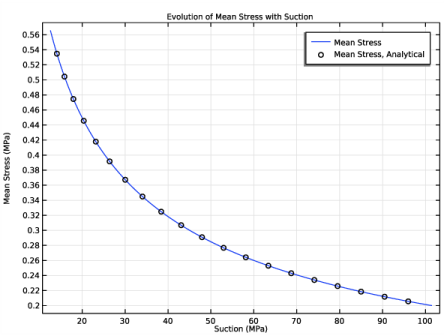
شکل 9: تکامل میانگین تنش در مقابل مکش در آزمون تورم محدود.
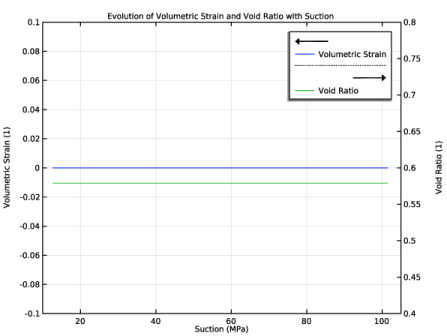
شکل 10: تکامل کرنش حجمی و نسبت فضای خالی در مقابل مکش در آزمون تورم محدود.
نکاتی درباره پیاده سازی COMSOL
تنشهای درجا، تنشهای موجود در نمونه خاک در یک پیکربندی بدون کرنش هستند. دو روش برای محاسبه تنش های درجا در COMSOL Multiphysics وجود دارد. یکی از راهها ایجاد دو مرحله یا مطالعه ثابت، با ترکیبی از گرههای استرس اولیه و فشار و استرس خارجی است . روش دوم استفاده از گزینه تنش درجا در گره استرس خارجی با مطالعه تک است. این گزینه تنش های اولیه را در نمونه خاک بدون اعمال هیچ گونه کرنش می دهد. در این مثال، روش دوم برای مدلسازی تنشهای اولیه/درجا در نمونه خاک استفاده میشود.
منابع
1. D. Pedroso and M. Farias, “Etended Barcelona Basic Model for خاک غیر اشباع تحت بارگذاری چرخه ای” Computers and Geotechnics , vol. 38، شماره 5، صفحات 731-740، 2011.
2. O. Kristensson و M. Åkesson، “مدل سازی مکانیکی MX-80 – ابزارهای سریع برای تجزیه و تحلیل پارامترهای BBM”، Physics and Chemistry of the Earth ، جلد. 33، صفحات 5508-5515، 2008.
مسیر کتابخانه برنامه: ماژول_ژئومکانیک/مثالهای_تأیید_بررسی/مدلسازی_مکانیکی_بنتونیت_رس
دستورالعمل های مدل سازی
از منوی File ، New را انتخاب کنید .
جدید
در پنجره جدید ، روی  Model Wizard کلیک کنید .
Model Wizard کلیک کنید .
مدل جادوگر
1 | در پنجره Model Wizard ، روی |
2 | در درخت Select Physics ، Structural Mechanics>Solid Mechanics (جامد) را انتخاب کنید . |
3 | کلیک راست کرده و Add Physics را انتخاب کنید . |
4 | دو دستورالعمل قبلی را سه بار تکرار کنید تا در مجموع چهار رابط Solid Mechanics اضافه کنید. |
5 |
6 | در درخت انتخاب مطالعه ، General Studies>Stationary را انتخاب کنید . |
7 |
تعاریف جهانی
پارامترهای 1
1 | در پنجره Model Builder ، در قسمت Global Definitions روی Parameters 1 کلیک کنید . |
2 | در پنجره تنظیمات برای پارامترها ، بخش پارامترها را پیدا کنید . |
3 | در جدول تنظیمات زیر را وارد کنید: |
نام | اصطلاح | ارزش | شرح |
برای | 0 | 0 | پارامتر |
disp3 | 0[cm] | 0 متر | جابجایی محوری |
پارامترهای مواد BBMx
1 | در نوار ابزار Home ، روی |
ابتدا یک رابط فیزیک برای هر آزمایش خاک تنظیم کنید.
2 | در پنجره تنظیمات برای پارامترها ، BBMx Material Parameters را در قسمت نوشتار Label تایپ کنید . |
3 | قسمت Parameters را پیدا کنید . |
4 | به پوشه Application Libraries مدل بروید و روی فایل mechanical_modeling_of_bentonite_clay_oedometer_parameters.txt دوبار کلیک کنید . |
5 | در نوار ابزار Home ، روی |
6 | در پنجره تنظیمات برای Case ، پارامترهای تست Oedometer را در قسمت نوشتار Label تایپ کنید . |
7 | در نوار ابزار Home ، روی |
8 | در پنجره تنظیمات برای Case ، پارامترهای تست تورم تک محوری را در قسمت متن برچسب تایپ کنید . |
9 | قسمت Parameters را پیدا کنید . |
10 | به پوشه Application Libraries مدل بروید و روی فایل mechanical_modeling_of_bentonite_clay_uniaxial_swelling_parameters.txt دوبار کلیک کنید . |
11 | در نوار ابزار Home ، روی |
12 | در پنجره تنظیمات برای Case ، Triaxial Test Parameters را در قسمت نوشتار Label تایپ کنید . |
13 | قسمت Parameters را پیدا کنید . |
14 | به پوشه Application Libraries مدل بروید و روی فایل mechanical_modeling_of_bentonite_clay_triaxial_parameters.txt دوبار کلیک کنید . |
15 | در نوار ابزار Home ، روی |
16 | در پنجره تنظیمات برای Case ، Constrained Swelling Test Parameters را در قسمت نوشتاری Label تایپ کنید . |
17 | قسمت Parameters را پیدا کنید . |
18 | به پوشه Application Libraries مدل بروید و روی فایل mechanical_modeling_of_bentonite_clay_constrained_swelling_parameters.txt دوبار کلیک کنید . |
هندسه 1
مستطیل 1 (r1)
1 | در نوار ابزار Geometry ، روی |
2 | در پنجره تنظیمات برای Rectangle ، بخش Size and Shape را پیدا کنید . |
3 | در قسمت متن Width ، 1.955[cm] را تایپ کنید . |
4 | در قسمت متن ارتفاع ، 8[cm] را تایپ کنید . |
5 |
مکانیک جامدات [تست ادومتر]
1 | در پنجره Model Builder ، در قسمت Component 1 (comp1) روی Solid Mechanics (solid) کلیک کنید . |
2 | در پنجره تنظیمات برای Solid Mechanics ، Solid Mechanics [Edometer Test] را در قسمت نوشتار Label تایپ کنید . |
مواد خاک الاستوپلاستیک 1
1 | در نوار ابزار Physics ، روی |
داده های مواد ارائه شده شامل نسبت خالی در فشار مرجع و اشباع نمی شود، در عوض نسبت خالی اولیه را ارائه می دهد. از این رو، به جای استخراج آن از نسبت خالی در فشار مرجع و اشباع، گزینه پیشفرض ویژگی نسبت خالی اولیه را به From ماده تغییر دهید.
2 | فقط دامنه 1 را انتخاب کنید. |
3 | در پنجره تنظیمات برای مواد خاک الاستوپلاستیک ، قسمت مواد خاک الاستوپلاستیک را پیدا کنید . |
4 | از لیست مدل Material ، Extended Barcelona Basic را انتخاب کنید . |
5 | از لیست e 0 ، از مواد را انتخاب کنید . |
6 | در قسمت متنی s 0 ، s0 را تایپ کنید . |
7 | در قسمت متن s ، s0 را تایپ کنید . |
8 | در قسمت متن p ref ، pref را تایپ کنید . |
9 | در قسمت متن p c0 ، pc0 را تایپ کنید . |
استرس خارجی 1
1 | در نوار ابزار فیزیک ، روی |
آزمایش ادومتر در دو مرحله انجام می شود. مرحله اول برای بدست آوردن حالت تنش اولیه نمونه مورد نیاز است و مرحله دوم یک بارگذاری فشاری است. حالت استرس اولیه را می توان با استفاده از گزینه تنش درجا گره استرس خارجی مدل کرد .
2 | در پنجره تنظیمات برای استرس خارجی ، بخش استرس خارجی را پیدا کنید . |
3 | از لیست ورودی استرس ، استرس درجا را انتخاب کنید . |
4 | از لیست، Symmetric را انتخاب کنید . |
5 | در جدول σ ins تنظیمات زیر را وارد کنید: |
-2.87[MPa] | 0 | 0 |
0 | -2.87[MPa] | 0 |
0 | 0 | -0.08[MPa] |
غلتک 1
1 | در نوار ابزار Physics ، روی |
2 | فقط مرزهای 2 و 4 را انتخاب کنید. |
به جای اضافه کردن بار مرزی بر روی مرز بالا، جابجایی را به عنوان تابعی از تنش محوری تجویز کنید.
مواد خاک الاستوپلاستیک 1
در پنجره Model Builder ، گره Component 1 (comp1)>Solid Mechanics [Edometer Test] (solid)>Elastoplastic Soil Material 1 را جمع کنید .
تعاریف
درون یابی 1 (int1)
1 | در نوار ابزار Home ، روی |
2 | در پنجره تنظیمات برای درون یابی ، قسمت Definition را پیدا کنید . |
3 | در قسمت متن نام تابع ، sigmaZ را تایپ کنید . |
4 | در جدول تنظیمات زیر را وارد کنید: |
تی | F(T) |
0 | -0.18 |
1 | -19.77 |
2 | -1 |
5 | قسمت Units را پیدا کنید . در جدول Argument تنظیمات زیر را وارد کنید: |
بحث و جدل | واحد |
تی | 1 |
6 | در جدول Function تنظیمات زیر را وارد کنید: |
تابع | واحد |
sigmaZ | MPa |
میانگین 1 (aveop1)
1 | در نوار ابزار تعاریف ، روی |
2 | فقط دامنه 1 را انتخاب کنید. |
3 | در پنجره تنظیمات برای میانگین ، بخش پیشرفته را پیدا کنید . |
4 | از لیست Frame ، Material (R، PHI، Z) را انتخاب کنید . |
5 | چک باکس Compute integral in revolved geometry را پاک کنید . |
مکانیک جامدات [تست ادومتر] (جامد)
جابجایی تجویز شده 1
1 | در نوار ابزار Physics ، روی |
2 | فقط مرز 3 را انتخاب کنید. |
3 | در پنجره تنظیمات برای جابجایی تجویز شده ، بخش جابجایی تجویز شده را پیدا کنید . |
4 | تیک Prescribed in z direction را انتخاب کنید . |
5 | در قسمت متنی u 0 z ، disp1 را تایپ کنید . |
یک معادله کلی برای محاسبه جابجایی محوری اضافه کنید، به طوری که تنش محوری برابر با نیروی واکنش برای چنین جابجایی تعیین شده باشد. گزینه های فیزیک پیشرفته را برای اضافه کردن یک معادله جهانی نشان دهید.
6 |
7 | در کادر محاورهای Show More Options ، در درخت، کادر را برای گره Physics>Equation-Based Contributions انتخاب کنید . |
8 | روی OK کلیک کنید . |
معادلات جهانی 1
1 | در نوار ابزار Physics ، روی |
معادله جهانی را در یک ضریب جریمه مناسب ضرب کنید تا این معادله کاملاً برآورده شود. برای مدل فعلی، 1e5 یک عامل جریمه مناسب است.
2 | در پنجره تنظیمات برای معادلات جهانی ، بخش معادلات جهانی را پیدا کنید . |
3 | در جدول تنظیمات زیر را وارد کنید: |
نام | F(U,UT,UTT,T) (1) | مقدار اولیه (U_0) (1) | مقدار اولیه (U_T0) (1/S) | شرح |
disp1 | (aveop1(solid.SZZ)-sigmaZ(para))*1e5 | 0 | 0 |
4 | قسمت Units را پیدا کنید . |
5 | در کادر محاورهای Physical Quantity ، در قسمت متن، disp را تایپ کنید. |
6 |
7 | در درخت، General>Displacement (m) را انتخاب کنید . |
8 | روی OK کلیک کنید . |
9 | در پنجره تنظیمات معادلات جهانی ، بخش واحدها را بیابید . |
10 |
11 | در کادر محاورهای Physical Quantity ، فشار را در قسمت متن تایپ کنید. |
12 |
13 | در درخت، General>Pressure (Pa) را انتخاب کنید . |
14 | روی OK کلیک کنید . |
تعاریف
درون یابی 2 (int2)
1 | در نوار ابزار Home ، روی |
2 | در پنجره تنظیمات برای درون یابی ، قسمت Definition را پیدا کنید . |
3 | در قسمت متن نام تابع ، suction را تایپ کنید . |
4 | در جدول تنظیمات زیر را وارد کنید: |
تی | F(T) |
0 | 101.5 |
1 | 12.6 |
5 | قسمت Units را پیدا کنید . در جدول Argument تنظیمات زیر را وارد کنید: |
بحث و جدل | واحد |
تی | 1 |
6 | در جدول Function تنظیمات زیر را وارد کنید: |
تابع | واحد |
مکش | MPa |
مکانیک جامدات [تست تورم تک محوری]
1 | در پنجره Model Builder ، در قسمت Component 1 (comp1) روی Solid Mechanics 2 (solid2) کلیک کنید . |
2 | در پنجره تنظیمات برای Solid Mechanics ، Solid Mechanics [تست تورم تک محوری] را در قسمت نوشتار Label تایپ کنید . |
مواد خاک الاستوپلاستیک 1
1 | در نوار ابزار Physics ، روی |
2 | فقط دامنه 1 را انتخاب کنید. |
3 | در پنجره تنظیمات برای مواد خاک الاستوپلاستیک ، قسمت مواد خاک الاستوپلاستیک را پیدا کنید . |
4 | از لیست مدل Material ، Extended Barcelona Basic را انتخاب کنید . |
5 | از لیست e 0 ، از مواد را انتخاب کنید . |
6 | در قسمت متنی s 0 ، s0 را تایپ کنید . |
7 | در قسمت متن s ، suction(para) را تایپ کنید . |
8 | در قسمت متن p ref ، pref را تایپ کنید . |
9 | در قسمت متن p c0 ، pc0 را تایپ کنید . |
استرس خارجی 1
1 | در نوار ابزار فیزیک ، روی |
تست تورم تک محوری در دو مرحله انجام می شود. مرحله اول برای به دست آوردن حالت تنش اولیه نمونه مورد نیاز است و مرحله دوم کاهش مکش با حفظ تنش محوری ثابت است. حالت استرس اولیه را می توان با استفاده از گزینه تنش درجا گره استرس خارجی مدل کرد .
2 | در پنجره تنظیمات برای استرس خارجی ، بخش استرس خارجی را پیدا کنید . |
3 | از لیست ورودی استرس ، استرس درجا را انتخاب کنید . |
4 | از لیست، Symmetric را انتخاب کنید . |
5 | در جدول σ ins تنظیمات زیر را وارد کنید: |
-2.34[MPa] | 0 | 0 |
0 | -2.34[MPa] | 0 |
0 | 0 | -8.70[MPa] |
غلتک 1
1 | در نوار ابزار Physics ، روی |
2 | فقط مرزهای 2 و 4 را انتخاب کنید. |
جابجایی تجویز شده 1
1 | در نوار ابزار Physics ، روی |
2 | فقط مرز 3 را انتخاب کنید. |
3 | در پنجره تنظیمات برای جابجایی تجویز شده ، بخش جابجایی تجویز شده را پیدا کنید . |
4 | تیک Prescribed in z direction را انتخاب کنید . |
5 | در قسمت متنی u 0 z ، disp2 را تایپ کنید . |
معادلات جهانی 1
1 | در نوار ابزار Physics ، روی |
2 | در پنجره تنظیمات برای معادلات جهانی ، بخش معادلات جهانی را پیدا کنید . |
3 | در جدول تنظیمات زیر را وارد کنید: |
نام | F(U,UT,UTT,T) (1) | مقدار اولیه (U_0) (1) | مقدار اولیه (U_T0) (1/S) | شرح |
disp2 | (aveop1(solid2.SZZ)+8.90[MPa]) | 0 | 0 |
4 | قسمت Units را پیدا کنید . |
5 | در کادر محاورهای Physical Quantity ، در قسمت متن، disp را تایپ کنید. |
6 |
7 | در درخت، General>Displacement (m) را انتخاب کنید . |
8 | روی OK کلیک کنید . |
9 | در پنجره تنظیمات معادلات جهانی ، بخش واحدها را بیابید . |
10 |
11 | در کادر محاورهای Physical Quantity ، فشار را در قسمت متن تایپ کنید. |
12 |
13 | در درخت، General>Pressure (Pa) را انتخاب کنید . |
14 | روی OK کلیک کنید . |
مکانیک جامدات [آزمون سه محوری]
1 | در پنجره Model Builder ، در قسمت Component 1 (comp1) روی Solid Mechanics 3 (solid3) کلیک کنید . |
2 | در پنجره تنظیمات برای Solid Mechanics ، Solid Mechanics [Triaxial Test] را در قسمت نوشتار Label تایپ کنید . |
مواد خاک الاستوپلاستیک 1
1 | در نوار ابزار Physics ، روی |
2 | فقط دامنه 1 را انتخاب کنید. |
3 | در پنجره تنظیمات برای مواد خاک الاستوپلاستیک ، قسمت مواد خاک الاستوپلاستیک را پیدا کنید . |
4 | از لیست مدل Material ، Extended Barcelona Basic را انتخاب کنید . |
5 | از لیست e 0 ، از مواد را انتخاب کنید . |
6 | در قسمت متنی s 0 ، s0 را تایپ کنید . |
7 | در قسمت متن s ، s0 را تایپ کنید . |
8 | در قسمت متن p ref ، pref را تایپ کنید . |
9 | در قسمت متن p c0 ، pc0 را تایپ کنید . |
استرس خارجی 1
1 | در نوار ابزار فیزیک ، روی |
تست سه محوری در دو مرحله انجام می شود. مرحله اول برای بدست آوردن حالت تنش اولیه نمونه مورد نیاز است و مرحله دوم یک بارگذاری فشاری محوری است. حالت استرس اولیه را می توان با استفاده از گزینه تنش درجا گره استرس خارجی مدل کرد .
2 | در پنجره تنظیمات برای استرس خارجی ، بخش استرس خارجی را پیدا کنید . |
3 | از لیست ورودی استرس ، استرس درجا را انتخاب کنید . |
4 | در قسمت متن σ ins ، -1[MPa] را تایپ کنید . |
غلتک 1
1 | در نوار ابزار Physics ، روی |
2 | فقط مرز 2 را انتخاب کنید. |
جابجایی تجویز شده 1
1 | در نوار ابزار Physics ، روی |
2 | فقط مرز 3 را انتخاب کنید. |
3 | در پنجره تنظیمات برای جابجایی تجویز شده ، بخش جابجایی تجویز شده را پیدا کنید . |
4 | تیک Prescribed in z direction را انتخاب کنید . |
5 | در قسمت متنی u 0 z ، -disp3 را تایپ کنید . |
مکانیک جامدات [آزمون تورم محدود]
1 | در پنجره Model Builder ، در قسمت Component 1 (comp1) روی Solid Mechanics 4 (solid4) کلیک کنید . |
2 | در پنجره تنظیمات برای Solid Mechanics ، Solid Mechanics [تست تورم محدود] را در قسمت نوشتار Label تایپ کنید . |
مواد خاک الاستوپلاستیک 1
1 | در نوار ابزار Physics ، روی |
2 | فقط دامنه 1 را انتخاب کنید. |
3 | در پنجره تنظیمات برای مواد خاک الاستوپلاستیک ، قسمت مواد خاک الاستوپلاستیک را پیدا کنید . |
4 | از لیست مدل Material ، Extended Barcelona Basic را انتخاب کنید . |
5 | از لیست e 0 ، از مواد را انتخاب کنید . |
6 | در قسمت متنی s 0 ، s0 را تایپ کنید . |
7 | در قسمت متن s ، suction(para) را تایپ کنید . |
8 | در قسمت متن p ref ، pref را تایپ کنید . |
9 | در قسمت متن p c0 ، pc0 را تایپ کنید . |
غلتک 1
1 | در نوار ابزار Physics ، روی |
2 | فقط مرزهای 2-4 را انتخاب کنید. |
تعاریف
متغیرهای 1
1 | در پنجره Model Builder ، در قسمت Component 1 (comp1) روی Definitions کلیک راست کرده و Variables را انتخاب کنید . |
2 | در پنجره تنظیمات برای متغیرها ، بخش متغیرها را پیدا کنید . |
3 | در جدول تنظیمات زیر را وارد کنید: |
نام | اصطلاح | واحد | شرح |
P_تحلیلی | solid4.epsm1.pref*exp(-solid4.epsm1.kappaSwellings/solid4.epsm1.kappaSwelling*log((solid4.ss+solid4.epsm1.patm)/(solid4.ss0+solid4.epsm1.patm)) | N/m² | فرمول تحلیلی فشار |
مواد
خاک رس بنتونیت MX-80
1 | در پنجره Model Builder ، در قسمت Component 1 (comp1) روی Materials راست کلیک کرده و Blank Material را انتخاب کنید . |
2 | در پنجره تنظیمات مواد ، MX-80 Bentonite Clay را در قسمت نوشتار Label تایپ کنید . |
3 | قسمت محتوای مواد را پیدا کنید . در جدول تنظیمات زیر را وارد کنید: |
ویژگی | متغیر | ارزش | واحد | گروه اموال |
نسبت پواسون | نه | نه | 1 | مدول یانگ و نسبت پواسون |
زاویه اصطکاک داخلی | داخلی | فی | راد | موهر کولن |
شاخص تورم | kappa تورم | کاپا | 1 | بارسلونا پایه |
شاخص تورم برای تغییرات در مکش | kappa تورم | kappa_s | 1 | بارسلونا پایه |
شاخص فشرده سازی در حالت اشباع | lambdaComp0 | لامبدا | 1 | بارسلونا پایه |
شاخص تراکم برای تغییرات مکش | lambdaCompss | lambda_s | 1 | بارسلونا پایه |
پارامتر وزن | wB | ws | 1 | بارسلونا پایه |
پارامتر سختی خاک | MB | متر | پا | بارسلونا پایه |
پارامتر هموارسازی پتانسیل پلاستیک | bB | لیسانس | 1 | بارسلونا پایه |
نسبت کشش به مکش | کیلوبایت | ks | 1 | بارسلونا پایه |
نسبت خالی اولیه | evoid0 | e0 | 1 | بارسلونا پایه |
مقدار بازده اولیه برای مکش | sy0 | و | پا | بارسلونا پایه |
تراکم | rho | رو | کیلوگرم بر متر مکعب | پایه ای |
مش 1
نقشه برداری 1
در نوار ابزار Mesh ، روی  Mapped کلیک کنید .
Mapped کلیک کنید .
تنها استفاده از چند عنصر مش برای این تحلیل کافی است.
توزیع 1
1 | روی Mapped 1 کلیک راست کرده و Distribution را انتخاب کنید . |
2 | در پنجره تنظیمات برای توزیع ، قسمت انتخاب مرز را پیدا کنید . |
3 | از لیست انتخاب ، همه مرزها را انتخاب کنید . |
4 | بخش توزیع را پیدا کنید . در قسمت متنی Number of elements ، عدد 6 را تایپ کنید . |
5 |
مطالعات را برای همه آزمون ها تنظیم کنید.
اضافه کردن مطالعه
1 | در نوار ابزار Home ، روی |
2 | به پنجره Add Study بروید . |
3 | زیربخش مطالعات را پیدا کنید . در درخت انتخاب مطالعه ، General Studies>Stationary را انتخاب کنید . |
4 | کلیک راست کرده و Add Study را انتخاب کنید . |
5 | در درخت انتخاب مطالعه ، General Studies>Stationary را انتخاب کنید . |
6 | کلیک راست کرده و Add Study را انتخاب کنید . |
7 | در درخت انتخاب مطالعه ، General Studies>Stationary را انتخاب کنید . |
8 | کلیک راست کرده و Add Study را انتخاب کنید . |
9 | در نوار ابزار Home ، روی |
مطالعه [تست ادومتر]
1 | در پنجره تنظیمات برای مطالعه ، Study [Edometer Test] را در قسمت نوشتار Label تایپ کنید . |
2 | بخش تنظیمات مطالعه را پیدا کنید . تیک Generate defaults defaults را پاک کنید . |
جارو پارامتریک
1 | در نوار ابزار مطالعه ، روی |
2 | در پنجره تنظیمات برای جابجایی پارامتری ، بخش تنظیمات مطالعه را پیدا کنید . |
3 |
4 | از لیست نوع Sweep ، سوئیچ پارامتر را انتخاب کنید . |
5 |
6 | در جدول تنظیمات زیر را وارد کنید: |
تعویض | موارد | شماره های پرونده |
پارامترهای مواد BBMx | تعریف شده توسط کاربر | 1 |
مرحله 1: ثابت
1 | در پنجره Model Builder ، روی Step 1: Stationary کلیک کنید . |
2 | در پنجره تنظیمات برای Stationary ، بخش Physics and Variables Selection را پیدا کنید . |
3 | در جدول، کادرهای حل برای مکانیک جامدات [ تست تورم تک محوری ] (solid2) ، مکانیک جامدات [ تست سه محوری] (solid3) و مکانیک جامدات [تست تورم محدود ] (solid4) را پاک کنید . |
4 | برای گسترش بخش Study Extensions کلیک کنید . کادر بررسی جارو کمکی را انتخاب کنید . |
5 |
6 | در جدول تنظیمات زیر را وارد کنید: |
نام پارامتر | لیست مقادیر پارامتر | واحد پارامتر |
به (پارامتر) | محدوده (0,0.005,2) |
از مقیاس بندی مناسب و روش غیرخطی ثابت (نیوتن) برای بهبود همگرایی استفاده کنید.
راه حل 1 (sol1)
1 | در نوار ابزار مطالعه ، روی |
2 | در پنجره Model Builder ، گره Solution 1 (sol1) را گسترش دهید . |
3 | در پنجره Model Builder ، گره Study [Edometer Test]> Solver Configurations> Solution 1 (sol1)> Dependent Variables 1 را گسترش دهید ، سپس روی متغیر State disp1 (comp1.ODE1) کلیک کنید . |
4 | در پنجره تنظیمات برای حالت ، بخش مقیاس گذاری را پیدا کنید . |
5 | از لیست روش ، دستی را انتخاب کنید . |
6 | در قسمت متن مقیاس ، 1e-3 را تایپ کنید . |
7 | در پنجره Model Builder ، گره Study [Edometer Test]>Solver Configurations>Solution 1 (sol1)>Stationary Solver 1 را گسترش دهید ، سپس روی Fully Coupled 1 کلیک کنید . |
8 | در پنجره Settings for Fully Coupled ، برای گسترش بخش Method and Termination کلیک کنید . |
9 | از لیست روش غیر خطی ، Constant (نیوتن) را انتخاب کنید . |
10 | از لیست تثبیت و شتاب ، شتاب اندرسون را انتخاب کنید . |
11 | در نوار ابزار مطالعه ، |
مطالعه [تست تورم تک محوری]
1 | در پنجره Model Builder ، روی Study 2 کلیک کنید . |
2 | در پنجره تنظیمات برای مطالعه ، مطالعه [تست تورم تک محوری] را در قسمت نوشتار برچسب تایپ کنید . |
3 | بخش تنظیمات مطالعه را پیدا کنید . تیک Generate defaults defaults را پاک کنید . |
جارو پارامتریک
1 | در نوار ابزار مطالعه ، روی |
2 | در پنجره تنظیمات برای جابجایی پارامتری ، بخش تنظیمات مطالعه را پیدا کنید . |
3 | از لیست نوع Sweep ، سوئیچ پارامتر را انتخاب کنید . |
4 |
5 | در جدول تنظیمات زیر را وارد کنید: |
تعویض | موارد | شماره های پرونده |
پارامترهای مواد BBMx | تعریف شده توسط کاربر | 2 |
مرحله 1: ثابت
1 | در پنجره Model Builder ، روی Step 1: Stationary کلیک کنید . |
2 | در پنجره تنظیمات برای Stationary ، بخش Physics and Variables Selection را پیدا کنید . |
3 | در جدول، کادرهای حل برای مکانیک جامدات [ آزمون ادوومتر ] (جامد) ، مکانیک جامدات [ آزمون سه محوری ] (solid3) و مکانیک جامدات [ تست تورم محدود ] (solid4) را پاک کنید . |
4 | قسمت Study Extensions را پیدا کنید . کادر بررسی جارو کمکی را انتخاب کنید . |
5 |
6 | در جدول تنظیمات زیر را وارد کنید: |
نام پارامتر | لیست مقادیر پارامتر | واحد پارامتر |
به (پارامتر) | محدوده (0,0.005,1) |
7 | در نوار ابزار مطالعه ، |
مطالعه [آزمون سه محوری]
1 | در پنجره Model Builder ، روی Study 3 کلیک کنید . |
2 | در پنجره تنظیمات برای مطالعه ، Study [Triaxial Test] را در قسمت نوشتار Label تایپ کنید . |
3 | بخش تنظیمات مطالعه را پیدا کنید . تیک Generate defaults defaults را پاک کنید . |
جارو پارامتریک
1 | در نوار ابزار مطالعه ، روی |
2 | در پنجره تنظیمات برای جابجایی پارامتری ، بخش تنظیمات مطالعه را پیدا کنید . |
3 | از لیست نوع Sweep ، سوئیچ پارامتر را انتخاب کنید . |
4 |
5 | در جدول تنظیمات زیر را وارد کنید: |
تعویض | موارد | شماره های پرونده |
پارامترهای مواد BBMx | تعریف شده توسط کاربر | 3 |
مرحله 1: ثابت
1 | در پنجره Model Builder ، روی Step 1: Stationary کلیک کنید . |
2 | در پنجره تنظیمات برای Stationary ، بخش Physics and Variables Selection را پیدا کنید . |
3 | در جدول، کادرهای حل برای مکانیک جامدات [ آزمون بادسنج ] (جامد) ، مکانیک جامدات [ تست تورم تک محوری ] ( solid2) و مکانیک جامدات [ تست تورم محدود ] (جامد4) را پاک کنید . |
4 | قسمت Study Extensions را پیدا کنید . کادر بررسی جارو کمکی را انتخاب کنید . |
5 |
6 | در جدول تنظیمات زیر را وارد کنید: |
نام پارامتر | لیست مقادیر پارامتر | واحد پارامتر |
disp3 (جابجایی محوری) | محدوده (0,0.001,0.8) | سانتی متر |
برای بهبود همگرایی از روش غیر خطی ثابت (نیوتن) استفاده کنید.
راه حل 7 (sol7)
1 | در نوار ابزار مطالعه ، روی |
2 | در پنجره Model Builder ، گره Solution 7 (sol7) را گسترش دهید . |
3 | در پنجره Model Builder ، گره Study [Triaxial Test]>Solver Configurations>Solution 7 (sol7)>Stationary Solver 1 را گسترش دهید ، سپس روی Fully Coupled 1 کلیک کنید . |
4 | در پنجره Settings for Fully Coupled ، قسمت Method and Termination را پیدا کنید . |
5 | از لیست روش غیر خطی ، Constant (نیوتن) را انتخاب کنید . |
6 | از لیست تثبیت و شتاب ، شتاب اندرسون را انتخاب کنید . |
7 | در نوار ابزار مطالعه ، |
مطالعه [تست تورم محدود]
1 | در پنجره Model Builder ، روی Study 4 کلیک کنید . |
2 | در پنجره تنظیمات برای مطالعه ، Study [تست تورم محدود] را در قسمت نوشتار Label تایپ کنید . |
3 | بخش تنظیمات مطالعه را پیدا کنید . تیک Generate defaults defaults را پاک کنید . |
جارو پارامتریک
1 | در نوار ابزار مطالعه ، روی |
2 | در پنجره تنظیمات برای جابجایی پارامتری ، بخش تنظیمات مطالعه را پیدا کنید . |
3 | از لیست نوع Sweep ، سوئیچ پارامتر را انتخاب کنید . |
4 |
5 | در جدول تنظیمات زیر را وارد کنید: |
تعویض | موارد | شماره های پرونده |
پارامترهای مواد BBMx | تعریف شده توسط کاربر | 4 |
مرحله 1: ثابت
1 | در پنجره Model Builder ، روی Step 1: Stationary کلیک کنید . |
2 | در پنجره تنظیمات برای Stationary ، بخش Physics and Variables Selection را پیدا کنید . |
3 | در جدول، کادرهای حل برای مکانیک جامدات [ آزمون بادسنج ] (جامد) ، مکانیک جامدات [ تست تورم تک محوری ] ( solid2) و مکانیک جامدات [ تست سه محوره ] (جامد3) را پاک کنید . |
4 | قسمت Study Extensions را پیدا کنید . کادر بررسی جارو کمکی را انتخاب کنید . |
5 |
6 | در جدول تنظیمات زیر را وارد کنید: |
نام پارامتر | لیست مقادیر پارامتر | واحد پارامتر |
به (پارامتر) | محدوده (0,0.001,1) |
برای بهبود همگرایی از روش غیر خطی ثابت (نیوتن) استفاده کنید.
راه حل 10 (sol10)
1 | در نوار ابزار مطالعه ، روی |
2 | در پنجره Model Builder ، گره Solution 10 (sol10) را گسترش دهید . |
3 | در پنجره Model Builder ، گره Study [Constrained Swelling Test]>Solver Configurations>Solution 10 (sol10)>Stationary Solver 1 را گسترش دهید ، سپس روی Fully Coupled 1 کلیک کنید . |
4 | در پنجره Settings for Fully Coupled ، قسمت Method and Termination را پیدا کنید . |
5 | از لیست روش غیر خطی ، Constant (نیوتن) را انتخاب کنید . |
6 | در نوار ابزار مطالعه ، |
نتایج
تکامل نسبت فضای خالی و تنش شعاعی با تنش محوری [تست ادومتر]
1 | در نوار ابزار صفحه اصلی ، روی |
2 | در پنجره تنظیمات برای گروه طرح 1 بعدی ، Evolution of Void Ratio و Radial Stress را با تنش محوری [Edometer Test] در قسمت نوشتار Label تایپ کنید. |
3 | برای گسترش بخش عنوان کلیک کنید . از لیست نوع عنوان ، دستی را انتخاب کنید . |
4 | در قسمت متن عنوان ، Evolution of Void Ratio و Radial Stress را با Axial Stress تایپ کنید . |
5 | برای جمع کردن قسمت عنوان کلیک کنید . قسمت Plot Settings را پیدا کنید . چک باکس Two y-axes را انتخاب کنید . |
6 | چک باکس x-axis label را انتخاب کنید . در فیلد متن مرتبط، استرس محوری (MPa) را تایپ کنید . |
7 | چک باکس Secondary y-axis label را انتخاب کنید . در فیلد متن مرتبط، فشار شعاعی (MPa) را تایپ کنید . |
8 | قسمت Axis را پیدا کنید . تیک گزینه Manual axis limits را انتخاب کنید . |
9 | در قسمت متن x حداقل ، 0.1 را تایپ کنید . |
10 | در قسمت حداکثر متن x ، 100 را تایپ کنید . |
11 | در فیلد متن حداقل y ، 0.3 را تایپ کنید . |
12 | در قسمت متن حداکثر y ، 0.8 را تایپ کنید . |
13 | در فیلد متنی حداقل y، عدد 0 را تایپ کنید . |
14 | در قسمت متنی Secondary y حداکثر ، 25 را تایپ کنید . |
15 | کادر بررسی مقیاس گزارش محور x را انتخاب کنید . |
نمودار نقطه 1
1 | روی Evolution of Void Ratio and Radial Stress with Axial Stress [Edometer Test] کلیک راست کرده و Point Graph را انتخاب کنید . |
2 | فقط نقطه 4 را انتخاب کنید. |
3 | در پنجره تنظیمات نمودار نقطهای ، بخش y-Axis Data را پیدا کنید . |
4 | در قسمت Expression text solid.evoid را تایپ کنید . |
5 | قسمت x-Axis Data را پیدا کنید . از لیست Parameter ، Expression را انتخاب کنید . |
6 | در قسمت Expression text -solid.SZZ را تایپ کنید . |
7 | از لیست واحد ، MPa را انتخاب کنید . |
8 | برای گسترش بخش Legends کلیک کنید . تیک Show legends را انتخاب کنید . |
9 | از فهرست Legends ، Manual را انتخاب کنید . |
10 | در جدول تنظیمات زیر را وارد کنید: |
افسانه ها |
نسبت پوکی |
نمودار نقطه 2
1 | روی Point Graph 1 کلیک راست کرده و Duplicate را انتخاب کنید . |
2 | در پنجره تنظیمات نمودار نقطهای ، بخش y-Axis Data را پیدا کنید . |
3 | در قسمت متن Expression ، -solid.SRR را تایپ کنید . |
4 | از لیست واحد ، MPa را انتخاب کنید . |
5 | بخش y-Axis را پیدا کنید . کادر Plot on secondary y-axis را انتخاب کنید . |
6 | قسمت Legends را پیدا کنید . در جدول تنظیمات زیر را وارد کنید: |
افسانه ها |
استرس شعاعی |
7 | در نوارابزار Evolution of Void Ratio و Radial Stress with Axial Stress [تست ادومتر] ، روی |
مسیر استرس در صفحه pq [تست ادومتر]
1 | در نوار ابزار صفحه اصلی ، روی |
2 | در پنجره تنظیمات برای گروه طرح 1 بعدی ، مسیر استرس را در صفحه pq [تست دور سنج] در قسمت نوشتار برچسب تایپ کنید . |
3 | برای گسترش بخش عنوان کلیک کنید . از لیست نوع عنوان ، دستی را انتخاب کنید . |
4 | در قسمت متن عنوان ، Stress Path را در pq Plane تایپ کنید . |
5 | قسمت Plot Settings را پیدا کنید . |
6 | چک باکس x-axis label را انتخاب کنید . در فیلد متن مرتبط، میانگین استرس (MPa) را تایپ کنید . |
7 | کادر بررسی برچسب محور y را انتخاب کنید . در فیلد متن مرتبط، استرس انحرافی (MPa) را تایپ کنید . |
8 | قسمت Axis را پیدا کنید . تیک گزینه Manual axis limits را انتخاب کنید . |
9 | در قسمت حداقل متن x ، 0 را تایپ کنید . |
10 | در قسمت حداکثر متن x ، 15 را تایپ کنید . |
11 | در فیلد متن حداقل y ، 0 را تایپ کنید . |
12 | در قسمت حداکثر متن y ، 10 را تایپ کنید . |
نمودار نقطه 1
1 | روی Stress Path در صفحه p-q [Edometer Test] کلیک راست کرده و Point Graph را انتخاب کنید . |
2 | فقط نقطه 4 را انتخاب کنید. |
3 | در پنجره تنظیمات نمودار نقطهای ، بخش y-Axis Data را پیدا کنید . |
4 | در قسمت Expression text solid.mises را تایپ کنید . |
5 | از لیست واحد ، MPa را انتخاب کنید . |
6 | قسمت x-Axis Data را پیدا کنید . از لیست Parameter ، Expression را انتخاب کنید . |
7 | در قسمت Expression text solid.pm را تایپ کنید . |
8 | از لیست واحد ، MPa را انتخاب کنید . |
9 | در نوار ابزار Stress Path در pq Plane [Edometer Test] ، روی |
تکامل نسبت فضای خالی و تنش شعاعی با مکش [تست تورم تک محوری]
1 | در نوار ابزار صفحه اصلی ، روی |
2 | در پنجره تنظیمات برای گروه طرح 1 بعدی ، تکامل نسبت فضای خالی و تنش شعاعی با مکش [تست تورم تک محوری] را در قسمت نوشتار برچسب تایپ کنید . |
3 | قسمت Data را پیدا کنید . از فهرست مجموعه داده ، مطالعه [ تست تورم تک محوری ]/راه حل 4 (sol4) را انتخاب کنید . |
4 | قسمت عنوان را پیدا کنید . از لیست نوع عنوان ، دستی را انتخاب کنید . |
5 | در قسمت متن عنوان ، Evolution of Void Ratio and Radial Stress with Suction را تایپ کنید . |
6 | برای جمع کردن قسمت عنوان کلیک کنید . قسمت Plot Settings را پیدا کنید . چک باکس Two y-axes را انتخاب کنید . |
7 | چک باکس x-axis label را انتخاب کنید . در فیلد متن مرتبط، Suction (MPa) را تایپ کنید . |
8 | چک باکس Secondary y-axis label را انتخاب کنید . در فیلد متن مرتبط، فشار شعاعی (MPa) را تایپ کنید . |
9 | قسمت Axis را پیدا کنید . تیک گزینه Manual axis limits را انتخاب کنید . |
10 | در قسمت حداقل متن x ، 0 را تایپ کنید . |
11 | در قسمت حداکثر متن x ، 120 را تایپ کنید . |
12 | در فیلد متن حداقل y ، 0.5 را تایپ کنید . |
13 | در قسمت متن حداکثر y ، 0.7 را تایپ کنید . |
14 | در فیلد متنی حداقل y، عدد 0 را تایپ کنید . |
15 | در قسمت متنی Secondary y حداکثر ، 20 را تایپ کنید . |
نمودار نقطه 1
1 | روی Evolution of Void Ratio and Radial Stress with Suction [ تست تورم تک محوری ] کلیک راست کرده و Point Graph را انتخاب کنید . |
2 | فقط نقطه 4 را انتخاب کنید. |
3 | در پنجره تنظیمات نمودار نقطهای ، بخش y-Axis Data را پیدا کنید . |
4 | در قسمت Expression text solid2.evoid را تایپ کنید . |
5 | قسمت x-Axis Data را پیدا کنید . از لیست Parameter ، Expression را انتخاب کنید . |
6 | در قسمت Expression text solid2.ss را تایپ کنید . |
7 | از لیست واحد ، MPa را انتخاب کنید . |
8 | قسمت Legends را پیدا کنید . تیک Show legends را انتخاب کنید . |
9 | از فهرست Legends ، Manual را انتخاب کنید . |
10 | در جدول تنظیمات زیر را وارد کنید: |
افسانه ها |
نسبت پوکی |
نمودار نقطه 2
1 | روی Point Graph 1 کلیک راست کرده و Duplicate را انتخاب کنید . |
2 | در پنجره تنظیمات نمودار نقطهای ، بخش y-Axis Data را پیدا کنید . |
3 | در قسمت متن Expression ، -solid2.SRR را تایپ کنید . |
4 | از لیست واحد ، MPa را انتخاب کنید . |
5 | بخش y-Axis را پیدا کنید . کادر Plot on secondary y-axis را انتخاب کنید . |
6 | قسمت Legends را پیدا کنید . در جدول تنظیمات زیر را وارد کنید: |
افسانه ها |
استرس شعاعی |
7 | در نوار ابزار Evolution of Void Ratio and Radial Stress with Suction [تست تورم تک محوری] ، روی |
تکامل میانگین استرس با مکش [تست تورم تک محوری]
1 | در نوار ابزار صفحه اصلی ، روی |
2 | در پنجره تنظیمات برای گروه طرح 1 بعدی ، تکامل تنش میانگین با مکش [تست تورم تک محوری] را در قسمت نوشتار برچسب تایپ کنید . |
3 | قسمت Data را پیدا کنید . از فهرست مجموعه داده ، مطالعه [ تست تورم تک محوری ]/راه حل 4 (sol4) را انتخاب کنید . |
4 | برای گسترش بخش عنوان کلیک کنید . از لیست نوع عنوان ، دستی را انتخاب کنید . |
5 | در قسمت متن عنوان ، Evolution of Mean Stress with Suction را تایپ کنید . |
6 | برای جمع کردن قسمت عنوان کلیک کنید . قسمت Plot Settings را پیدا کنید . |
7 | چک باکس x-axis label را انتخاب کنید . در فیلد متن مرتبط، Suction (MPa) را تایپ کنید . |
8 | کادر بررسی برچسب محور y را انتخاب کنید . در فیلد متن مرتبط، میانگین استرس (MPa) را تایپ کنید . |
9 | قسمت Axis را پیدا کنید . تیک گزینه Manual axis limits را انتخاب کنید . |
10 | در قسمت حداقل متن x ، 0 را تایپ کنید . |
11 | در قسمت حداکثر متن x ، 120 را تایپ کنید . |
12 | در فیلد متن حداقل y ، 0 را تایپ کنید . |
13 | در قسمت حداکثر متن y ، 20 را تایپ کنید . |
نمودار نقطه 1
1 | روی Evolution of Mean Stress with Suction [ تست تورم تک محوری ] کلیک راست کرده و Point Graph را انتخاب کنید . |
2 | فقط نقطه 4 را انتخاب کنید. |
3 | در پنجره تنظیمات نمودار نقطهای ، بخش y-Axis Data را پیدا کنید . |
4 | در قسمت Expression text solid2.pm را تایپ کنید . |
5 | از لیست واحد ، MPa را انتخاب کنید . |
6 | قسمت x-Axis Data را پیدا کنید . از لیست Parameter ، Expression را انتخاب کنید . |
7 | در قسمت Expression text solid2.ss را تایپ کنید . |
8 | از لیست واحد ، MPa را انتخاب کنید . |
9 | در نوار ابزار Evolution of Mean Stress with Suction [تست تورم تک محوری] ، روی |
مسیر استرس در صفحه pq [تست تورم تک محوری]
1 | در نوار ابزار صفحه اصلی ، روی |
2 | در پنجره تنظیمات برای گروه طرح 1 بعدی ، مسیر استرس را در صفحه pq [تست تورم تک محوری] در قسمت نوشتار برچسب تایپ کنید . |
3 | قسمت Data را پیدا کنید . از فهرست مجموعه داده ، مطالعه [ تست تورم تک محوری ]/راه حل 4 (sol4) را انتخاب کنید . |
4 | برای گسترش بخش عنوان کلیک کنید . از لیست نوع عنوان ، دستی را انتخاب کنید . |
5 | در قسمت متن عنوان ، Stress Path را در pq Plane تایپ کنید . |
6 | قسمت Plot Settings را پیدا کنید . |
7 | چک باکس x-axis label را انتخاب کنید . در فیلد متن مرتبط، میانگین استرس (MPa) را تایپ کنید . |
8 | کادر بررسی برچسب محور y را انتخاب کنید . در فیلد متن مرتبط، استرس انحرافی (MPa) را تایپ کنید . |
9 | قسمت Axis را پیدا کنید . تیک گزینه Manual axis limits را انتخاب کنید . |
10 | در قسمت حداقل متن x ، 0 را تایپ کنید . |
11 | در قسمت حداکثر متن x ، 10 را تایپ کنید . |
12 | در فیلد متن حداقل y ، 0 را تایپ کنید . |
13 | در قسمت حداکثر متن y ، 8 را تایپ کنید . |
نمودار نقطه 1
1 | روی Stress Path در صفحه p-q [ تست تورم تک محوری ] کلیک راست کرده و Point Graph را انتخاب کنید . |
2 | فقط نقطه 4 را انتخاب کنید. |
3 | در پنجره تنظیمات نمودار نقطهای ، بخش y-Axis Data را پیدا کنید . |
4 | در قسمت Expression text solid2.mises را تایپ کنید . |
5 | از لیست واحد ، MPa را انتخاب کنید . |
6 | قسمت x-Axis Data را پیدا کنید . از لیست Parameter ، Expression را انتخاب کنید . |
7 | در قسمت Expression text solid2.pm را تایپ کنید . |
8 | از لیست واحد ، MPa را انتخاب کنید . |
9 | در نوار ابزار مسیر استرس در صفحه pq [تست تورم تک محوری] ، روی |
تکامل کرنش حجمی با کرنش محوری [تست سه محوری]
1 | در نوار ابزار صفحه اصلی ، روی |
2 | در پنجره تنظیمات برای گروه طرح 1 بعدی ، تکامل کرنش حجمی با کرنش محوری [Triaxial Test] را در قسمت نوشتار برچسب تایپ کنید . |
3 | قسمت Data را پیدا کنید . از فهرست مجموعه داده ، مطالعه [Triaxial Test]/Solution 7 (sol7) را انتخاب کنید . |
4 | قسمت عنوان را پیدا کنید . از لیست نوع عنوان ، دستی را انتخاب کنید . |
5 | در قسمت متن عنوان ، Evolution of Volumetric Strain with Axial Strain را تایپ کنید . |
6 | قسمت Plot Settings را پیدا کنید . |
7 | چک باکس x-axis label را انتخاب کنید . در فیلد متن مرتبط، Axial Strain (%) را تایپ کنید . |
8 | کادر بررسی برچسب محور y را انتخاب کنید . در فیلد متن مرتبط، Volumetric Strain (%) را تایپ کنید . |
9 | قسمت Axis را پیدا کنید . تیک گزینه Manual axis limits را انتخاب کنید . |
10 | در قسمت حداقل متن x ، 0 را تایپ کنید . |
11 | در قسمت متن حداکثر x ، 12 را تایپ کنید . |
12 | در فیلد متن حداقل y ، 0 را تایپ کنید . |
13 | در قسمت متن حداکثر y ، 2 را تایپ کنید . |
نمودار نقطه 1
1 | روی Evolution of Volumetric Strain with Axial Strain [Triaxial Test] کلیک راست کرده و Point Graph را انتخاب کنید . |
2 | فقط نقطه 4 را انتخاب کنید. |
3 | در پنجره تنظیمات نمودار نقطهای ، بخش y-Axis Data را پیدا کنید . |
4 | در قسمت Expression text -solid3.evol را تایپ کنید . |
5 | از لیست واحد ، % را انتخاب کنید . |
6 | قسمت x-Axis Data را پیدا کنید . از لیست Parameter ، Expression را انتخاب کنید . |
7 | در قسمت متن Expression ، -solid3.eZZ را تایپ کنید . |
8 | از لیست واحد ، % را انتخاب کنید . |
9 | در نوار ابزار Evolution of Volumetric Strain with Axial Strain [Triaxial Test] ، روی |
تکامل استرس انحرافی با کرنش محوری [آزمون سه محوری]
1 | در نوار ابزار صفحه اصلی ، روی |
2 | در پنجره تنظیمات برای گروه طرح 1 بعدی ، تکامل تنش انحرافی با کرنش محوری [Triaxial Test] را در قسمت نوشتار برچسب تایپ کنید . |
3 | قسمت Data را پیدا کنید . از فهرست مجموعه داده ، مطالعه [Triaxial Test]/Solution 7 (sol7) را انتخاب کنید . |
4 | قسمت عنوان را پیدا کنید . از لیست نوع عنوان ، دستی را انتخاب کنید . |
5 | در قسمت متن عنوان ، Evolution of Deviatoric Stress with Axial Strain را تایپ کنید . |
6 | قسمت Plot Settings را پیدا کنید . |
7 | چک باکس x-axis label را انتخاب کنید . در فیلد متن مرتبط، Axial Strain (%) را تایپ کنید . |
8 | کادر بررسی برچسب محور y را انتخاب کنید . در فیلد متن مرتبط، استرس انحرافی (MPa) را تایپ کنید . |
9 | قسمت Axis را پیدا کنید . تیک گزینه Manual axis limits را انتخاب کنید . |
10 | در قسمت حداقل متن x ، 0 را تایپ کنید . |
11 | در قسمت متن حداکثر x ، 12 را تایپ کنید . |
12 | در فیلد متن حداقل y ، 0 را تایپ کنید . |
13 | در قسمت متن حداکثر y ، 0.8 را تایپ کنید . |
نمودار نقطه 1
1 | روی Evolution of Deviatoric Stress with Axial Strain [Triaxial Test] کلیک راست کرده و Point Graph را انتخاب کنید . |
2 | فقط نقطه 4 را انتخاب کنید. |
3 | در پنجره تنظیمات نمودار نقطهای ، بخش y-Axis Data را پیدا کنید . |
4 | در قسمت Expression text solid3.mises را تایپ کنید . |
5 | از لیست واحد ، MPa را انتخاب کنید . |
6 | قسمت x-Axis Data را پیدا کنید . از لیست Parameter ، Expression را انتخاب کنید . |
7 | در قسمت متن Expression ، -solid3.eZZ را تایپ کنید . |
8 | از لیست واحد ، % را انتخاب کنید . |
9 | در نوار ابزار Evolution of Deviatoric Stress with Axial Strain [Triaxial Test] ، روی |
مسیر استرس در صفحه pq [تست سه محوری]
1 | در نوار ابزار صفحه اصلی ، روی |
2 | در پنجره تنظیمات برای گروه طرح 1 بعدی ، مسیر استرس را در صفحه pq [Triaxial Test] در قسمت نوشتار Label تایپ کنید. |
3 | قسمت Data را پیدا کنید . از فهرست مجموعه داده ، مطالعه [Triaxial Test]/Solution 7 (sol7) را انتخاب کنید . |
4 | قسمت عنوان را پیدا کنید . از لیست نوع عنوان ، دستی را انتخاب کنید . |
5 | در قسمت متن عنوان ، Stress Path را در pq Plane تایپ کنید . |
6 | قسمت Plot Settings را پیدا کنید . |
7 | چک باکس x-axis label را انتخاب کنید . در فیلد متن مرتبط، میانگین استرس (MPa) را تایپ کنید . |
8 | کادر بررسی برچسب محور y را انتخاب کنید . در فیلد متن مرتبط، استرس انحرافی (MPa) را تایپ کنید . |
9 | قسمت Axis را پیدا کنید . تیک گزینه Manual axis limits را انتخاب کنید . |
10 | در قسمت حداقل متن x ، 0 را تایپ کنید . |
11 | در قسمت متن حداکثر x ، 2 را تایپ کنید . |
12 | در فیلد متن حداقل y ، 0 را تایپ کنید . |
13 | در قسمت متن حداکثر y ، 0.8 را تایپ کنید . |
نمودار نقطه 1
1 | روی Stress Path در صفحه p-q [Triaxial Test] کلیک راست کرده و Point Graph را انتخاب کنید . |
2 | فقط نقطه 4 را انتخاب کنید. |
3 | در پنجره تنظیمات نمودار نقطهای ، بخش y-Axis Data را پیدا کنید . |
4 | در قسمت Expression text solid3.mises را تایپ کنید . |
5 | از لیست واحد ، MPa را انتخاب کنید . |
6 | قسمت x-Axis Data را پیدا کنید . از لیست Parameter ، Expression را انتخاب کنید . |
7 | در قسمت Expression text solid3.pm را تایپ کنید . |
8 | از لیست واحد ، MPa را انتخاب کنید . |
9 | در نوار ابزار Stress Path در pq Plane [Triaxial Test] ، روی |
تکامل میانگین استرس با مکش [آزمون تورم محدود]
1 | در نوار ابزار صفحه اصلی ، روی |
2 | در پنجره تنظیمات برای گروه طرح 1 بعدی ، تکامل تنش متوسط با مکش [تست تورم محدود] را در قسمت نوشتار برچسب تایپ کنید . |
3 | قسمت عنوان را پیدا کنید . از لیست نوع عنوان ، دستی را انتخاب کنید . |
4 | در قسمت متن عنوان ، Evolution of Mean Stress with Suction را تایپ کنید . |
5 | قسمت Data را پیدا کنید . از فهرست مجموعه داده ، مطالعه [ آزمایش تورم محدود ]/حلول 10 (sol10) را انتخاب کنید . |
6 | قسمت Plot Settings را پیدا کنید . |
7 | چک باکس x-axis label را انتخاب کنید . در فیلد متن مرتبط، Suction (MPa) را تایپ کنید . |
8 | کادر بررسی برچسب محور y را انتخاب کنید . در فیلد متن مرتبط، میانگین استرس (MPa) را تایپ کنید . |
نمودار نقطه 1
1 | روی Evolution of Mean Stress with Suction [تست تورم محدود ] کلیک راست کرده و Point Graph را انتخاب کنید . |
2 | فقط نقطه 4 را انتخاب کنید. |
3 | در پنجره تنظیمات نمودار نقطهای ، بخش y-Axis Data را پیدا کنید . |
4 | در قسمت Expression text solid4.pm را تایپ کنید . |
5 | از لیست واحد ، MPa را انتخاب کنید . |
6 | قسمت x-Axis Data را پیدا کنید . از لیست Parameter ، Expression را انتخاب کنید . |
7 | در قسمت متن Expression ، solid4.ss را تایپ کنید . |
8 | از لیست واحد ، MPa را انتخاب کنید . |
9 | برای گسترش بخش Coloring and Style کلیک کنید . قسمت Legends را پیدا کنید . تیک Show legends را انتخاب کنید . |
10 | از فهرست Legends ، Manual را انتخاب کنید . |
11 | در جدول تنظیمات زیر را وارد کنید: |
افسانه ها |
استرس متوسط |
نمودار نقطه 2
1 | روی Point Graph 1 کلیک راست کرده و Duplicate را انتخاب کنید . |
2 | در پنجره تنظیمات نمودار نقطهای ، بخش y-Axis Data را پیدا کنید . |
3 | در قسمت متن Expression ، P_analytical را تایپ کنید . |
4 | قسمت Legends را پیدا کنید . در جدول تنظیمات زیر را وارد کنید: |
افسانه ها |
استرس متوسط، تحلیلی |
5 | قسمت Coloring and Style را پیدا کنید . از لیست رنگ ، سیاه را انتخاب کنید . |
6 | زیربخش Line style را پیدا کنید . از لیست Line ، هیچکدام را انتخاب کنید . |
7 | زیربخش نشانگرهای خط را پیدا کنید . از لیست نشانگر ، دایره را انتخاب کنید . |
8 | از لیست موقعیت یابی ، Interpolated را انتخاب کنید . |
9 | در قسمت متن شماره ، 20 را تایپ کنید . |
10 | در نوار ابزار Evolution of Mean Stress with Suction [تست تورم محدود] ، روی |
تکامل کرنش حجمی و نسبت فضای خالی با مکش [تست تورم محدود]
1 | در نوار ابزار صفحه اصلی ، روی |
2 | در پنجره تنظیمات برای گروه طرح 1 بعدی ، تکامل کرنش حجمی و نسبت فضای خالی با مکش [تست تورم محدود] را در قسمت نوشتار برچسب تایپ کنید . |
3 | قسمت Data را پیدا کنید . از فهرست مجموعه داده ، مطالعه [ آزمایش تورم محدود ]/حلول 10 (sol10) را انتخاب کنید . |
4 | قسمت عنوان را پیدا کنید . از لیست نوع عنوان ، دستی را انتخاب کنید . |
5 | در قسمت متن عنوان ، Evolution of Volumetric Strain and Void Ratio with Suction را تایپ کنید . |
6 | قسمت Plot Settings را پیدا کنید . چک باکس Two y-axes را انتخاب کنید . |
7 | چک باکس x-axis label را انتخاب کنید . در فیلد متن مرتبط، Suction (MPa) را تایپ کنید . |
8 | کادر بررسی برچسب محور y را انتخاب کنید . در فیلد متن مرتبط، Volumetric Strain (1) را تایپ کنید . |
9 | چک باکس Secondary y-axis label را انتخاب کنید . در قسمت متن مرتبط، Void Ratio (1) را تایپ کنید . |
10 | قسمت Axis را پیدا کنید . تیک گزینه Manual axis limits را انتخاب کنید . |
11 | در قسمت متن x حداقل ، 10 را تایپ کنید . |
12 | در قسمت حداکثر متن x ، 105 را تایپ کنید . |
13 | در قسمت حداقل y متن، -0.1 را تایپ کنید . |
14 | در قسمت متن حداکثر y ، 0.1 را تایپ کنید . |
15 | در فیلد متن حداقل y Secondary ، 0.4 را تایپ کنید . |
16 | در قسمت متنی Secondary y Maximum ، 0.8 را تایپ کنید . |
نمودار نقطه 1
1 | روی Evolution of Volumetric Strain and Void Ratio with Suction [تست تورم محدود ] کلیک راست کرده و Point Graph را انتخاب کنید . |
2 | فقط نقطه 4 را انتخاب کنید. |
3 | در پنجره تنظیمات نمودار نقطهای ، بخش y-Axis Data را پیدا کنید . |
4 | در قسمت Expression text solid4.evol را تایپ کنید . |
5 | قسمت x-Axis Data را پیدا کنید . از لیست Parameter ، Expression را انتخاب کنید . |
6 | در قسمت متن Expression ، solid4.ss را تایپ کنید . |
7 | از لیست واحد ، MPa را انتخاب کنید . |
8 | قسمت Legends را پیدا کنید . تیک Show legends را انتخاب کنید . |
9 | از فهرست Legends ، Manual را انتخاب کنید . |
10 | در جدول تنظیمات زیر را وارد کنید: |
افسانه ها |
کرنش حجمی |
نمودار نقطه 2
1 | روی Point Graph 1 کلیک راست کرده و Duplicate را انتخاب کنید . |
2 | در پنجره تنظیمات نمودار نقطهای ، بخش y-Axis Data را پیدا کنید . |
3 | در قسمت Expression text solid4.evoid را تایپ کنید . |
4 | بخش y-Axis را پیدا کنید . کادر Plot on secondary y-axis را انتخاب کنید . |
5 | قسمت Legends را پیدا کنید . در جدول تنظیمات زیر را وارد کنید: |
افسانه ها |
نسبت پوکی |
تکامل کرنش حجمی و نسبت فضای خالی با مکش [تست تورم محدود]
1 | در پنجره Model Builder ، گره Results>Evolution of Volumetric Strain and Void Ratio with Suction [ تست تورم محدود] را جمع کنید . |
2 | در پنجره Model Builder ، روی Evolution of Volumetric Strain and Void Ratio with Suction [ تست تورم محدود ] کلیک کنید . |
3 | در نوار ابزار Evolution of Volumetric Strain and Void Ratio with Suction [Constrained Swelling Test] ، روی |




